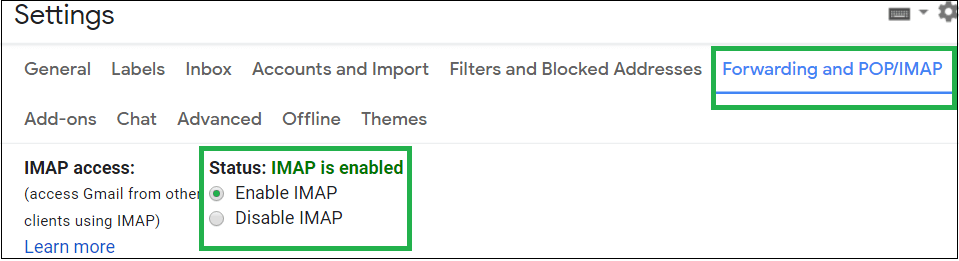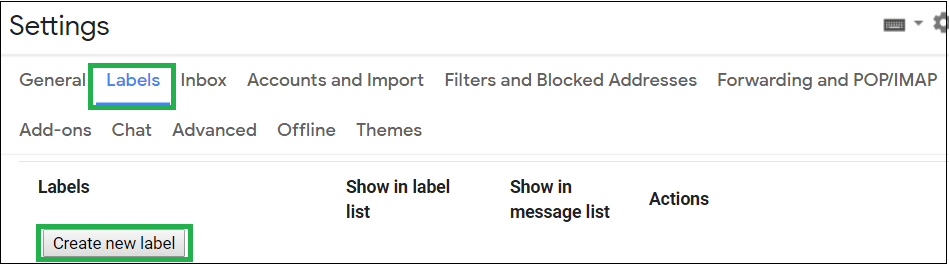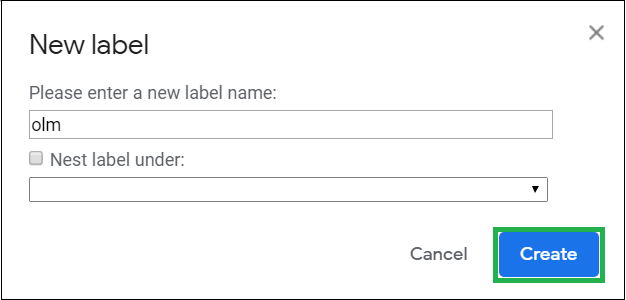Бесплатные методы для преобразования Mac OLM в файл PST
Пользователю разрешено создавать несколько почтовых ящиков в Microsoft Exchange Server. Эти почтовые ящики надежно защищены на сервере, что позволяет пользователям эффективно управлять своей электронной почтой.
Однако для доступа к этим почтовым ящикам пользователю требуется почтовый клиент, который может обеспечить внешний вид на основе графического интерфейса. Это помогает получить доступ к папкам одного почтового ящика. Таким образом, пользователи могут установить MS Outlook для Windows и Outlook для MAC на компьютерах Mac.
Несмотря на то, что они похожи по функциям, они различаются с точки зрения файла данных. В то время как Windows Outlook сохраняет данные в формате файла PST или OST, Outlook для MAC сохраняет данные в формате файла OLM. Эти форматы файлов сохраняют все элементы, такие как электронные письма, задачи, события, календари и контакты.
Программы для Windows, мобильные приложения, игры - ВСЁ БЕСПЛАТНО, в нашем закрытом телеграмм канале - Подписывайтесь:)
Файлы OLM имеют некоторые ограничения, поскольку они не могут синхронизировать контактные группы с сервером Exchange. Они даже не могут обмениваться записями календаря, доступом к группе Office 365 и созданием списка дел через другие электронные письма. Таким образом, совершенно очевидно, что нельзя получить доступ к файлам OLM напрямую в Outlook для MAC. Сначала их нужно преобразовать в формат PST.
Общие причины преобразования OLM в PST были указаны следующим образом:
- Недоступность среды Mac или временная работа в среде Windows.
- Организация постоянно переходит на среду Windows.
- Для увеличения переносимости данных электронной почты (поскольку среда Windows широко используется).
- Совместно используемые или обнаруженные потерянные файлы OLM в системе и необходимость доступа к их данным
- Слияния и поглощения компаний, требующие перехода на среду Windows для работы
- Необходимо временно использовать среду Windows
Давайте теперь рассмотрим общие решения для простого преобразования файлов OLM в PST с помощью конвертера OLM в PST или без него.
Бесплатный автоматический метод преобразования OLM в PST
Процесс преобразования OLM в PST абсолютно бесплатен, но требует некоторого времени и усилий. Это требует некоторых технических навыков и опыта. Давайте рассмотрим способы, которые позволяют нам конвертировать OLM в PST бесплатно и без проблем.
Настройка учетной записи сервера IMAP через Gmail
Чтобы настроить учетную запись IMAP в приложении Gmail, выполните следующие действия.
- Войдите в свою учетную запись Gmail, используя свое имя пользователя и пароль. Перейдите в «Настройки» и перейдите на вкладку «Пересылка и POP/IMAP».
- Перейдите к опции доступа IMAP и выберите Включить IMAP как вариант.

- Создается новая учетная запись IMAP.
Настройка учетной записи IMAP с Outlook для Mac
После создания учетной записи IMAP в Gmail (включение IMAP в настройках Gmail) необходимо добавить эту учетную запись в Outlook для Mac. Используйте эти шаги.
- Запустите приложение Outlook для Mac и перейдите к Инструменты>Учетные записи.
- Откроется окно «Учетные записи». Здесь нажмите на Вариант учетной записи электронной почты.
- Затем добавьте те же имя пользователя и пароль учетной записи Gmail, что и учетные данные. Нажмите на Добавить аккаунт возможность добавить его.
Примечание: Добавьте IMAP-сервер в качестве учетной записи, выберите вариант подключения SSL, SMTP-сервер и номер порта 465 в качестве деталей. - Учетная запись электронной почты IMAP будет добавлена, и ее можно будет просмотреть на вкладке «Почта».
Экспорт электронной почты Outlook для Mac в учетную запись IMAP
Для этого выполните следующие шаги:
- Откройте Outlook для Mac и выберите элемент, который хотите использовать.
- Щелкните правой кнопкой мыши выбранную папку. Нажмите «Переместить», а затем «Копировать в папку».
- Найдите имя папки IMAP и нажмите «Копировать».
- Затем пользователь может обновить папку IMAP, нажав кнопку «Отправить и получить». Это позволит экспортировать все ваши файлы OLM в учетную запись IMAP.
Создание ярлыка в учетной записи Gmail
После настройки учетной записи IMAP с почтовым клиентом Outlook для Mac вы можете выполнить следующую задачу — создание метки. Сообщите нам шаги для его выполнения.
- Снова откройте свою учетную запись Gmail и перейдите к Настройки. Здесь перейдите на вкладку «Ярлыки» и нажмите Создать новый ярлык вариант в разделе «Ярлыки».

- Теперь добавьте имя к ярлыку и нажмите на Создавать.

- Новая этикетка создана. Убедитесь, что установлен флажок Показать в IMAP.

- Теперь перейдите в почтовый клиент Outlook для Mac и нажмите Отправить/получить возможность обновления почтового ящика IMAP.
Настройка учетной записи IMAP в Windows Outlook
Последняя задача — настроить эту учетную запись IMAP для электронной почты OLM в Microsoft Outlook. Следуйте приведенным ниже шагам.
- Идти к Панель управления>Почта>Учетные записи электронной почты>Создать.
- На странице учетной записи выберите Ручная настройка параметров сервера вариант и нажмите на Следующий.
- Выберите опцию «Настройки IMAP/POP» и нажмите Следующий.
- Укажите учетные данные, сведения о сервере и нажмите Больше настроек вариант.
- На вкладке «Дополнительно» добавьте такие сведения, как 993 в качестве номера порта для настроек сервера IMAP и 465 в качестве номера порта для настроек SMTP-сервера. Везде выберите SSL-соединение и сохраните настройки. Наконец, нажмите на Заканчивать вариант.
- Теперь переместите электронные письма OLM из настроенной папки IMAP в папку «Входящие» почтового ящика PST, перетащив или скопировав вставку.
Легко заметить, что вышеупомянутый метод является не только длительным, но и трудоемким. Единственная ошибка может заставить человека начать этот процесс заново. Поэтому рекомендуется попробовать альтернативный метод преобразования OLM в файлы PST. Конвертер OLM в PST — это превосходный инструмент для плавного преобразования OLM в PST за считанные минуты. Это очень гибкий способ перемещения данных за минимальное время. Он даже не требует каких-либо сложных настроек сервера. Он даже включает параметры фильтра для настраиваемых процессов преобразования. Он совместим со всеми версиями Outlook. Таким образом, конвертер OLM в PST может использоваться в зависимости от удобства пользователя.
Сравнение программного обеспечения
Бесплатное решение
Конвертер OLM в PST
Существуют различные этапы переноса данных OLM в MS Outlook. Программное обеспечение может напрямую обращаться к файлам OLM и конвертировать их. Для подключения в разных приложениях требуется одна и та же учетная запись. Программному обеспечению требуются только файлы OLM без наличия почтового клиента. Существуют проблемы, связанные с целостностью данных при перемещении электронных писем в разные учетные записи или приложения. Программное обеспечение дает удовлетворительные результаты с помощью простого процесса преобразования. Это требует перемещения файлов OLM с Mac на платформу Windows. Программное обеспечение работает в операционной системе Mac и напрямую конвертирует файлы PST.
Читать далее…
Заключение
Преобразование файла OLM выполняется для доступа к электронной почте Outlook для Mac в почтовом клиенте Microsoft Outlook, а бесплатное решение включает длительный процесс с настройками сервера IMAP. Метод подробно описан в этой статье. Таким образом, пользователь должен решить, действительно ли он хочет использовать бесплатный метод или полагаться на лучшее автоматизированное решение для конвертации OLM в PST.
Программы для Windows, мобильные приложения, игры - ВСЁ БЕСПЛАТНО, в нашем закрытом телеграмм канале - Подписывайтесь:)